هل تريد نقل الرسائل النصية من Samsung إلى سلسلة Samsung S20؟
‘كيف تنقل الرسائل النصية من Samsung إلى Samsung؟ لقد بدأت مؤخرًا في استخدام Samsung S20 الجديد وأريد نقل رسائلي النصية من جهاز Samsung القديم إلى الجديد. ما هي الطريقة الأنسب لأداء مثل هذا العمل؟
من تعاملنا الاحترافي إلى تحيات الأحباء ، تحمل الرسائل النصية قيمة فريدة بالنسبة لنا لا يمكن لأي وسيلة بيانات أخرى مطابقتها. ومن المستحيل التخلي عن بعض النصوص ، وهذا هو سبب قلق المستخدمين لمعرفة طريقة القيام بذلك رسائل احتياطية ونقل الرسائل النصية من هواتفهم إلى هاتف جديد.
إذا كنت أحد هؤلاء المستهلكين وترغب في معرفة الأسلوب الأكثر أمانًا لنقل الرسائل النصية من Samsung إلى Samsung ، فقد تم تصميم هذه المقالة خصيصًا لك. ابق معنا واقرأ الدليل بأكمله لتتعلم ليس طريقة واحدة بل ثلاث طرق ملائمة لنقل النصوص من Samsung إلى Samsung.
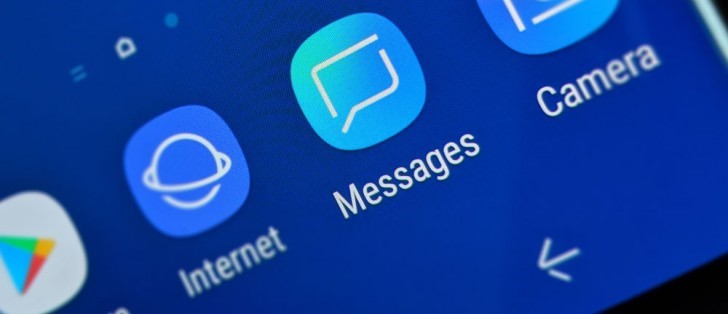
الجزء 1: كيفية نقل الرسائل النصية من Samsung إلى Samsung باستخدام DrFoneTool – نقل الهاتف على جهاز الكمبيوتر / جهاز Mac؟
لا توجد طريقة أكثر ملاءمة لنقل الرسائل النصية من Samsung إلى Samsung أو أي هاتف ذكي آخر من تطبيق DrFoneTool لنقل البيانات ، والذي يتوفر عبر أنظمة Windows و mac-OS. ليس هذا فقط د. يتمتع Dr.fone بقدرة أكبر على قراءة جهاز كل علامة تجارية. فيما يلي بعض الميزات المتقدمة لأداة نقل البيانات:
فيما يلي دليل تفصيلي خطوة بخطوة لنقل البيانات من Google Pixel إلى Samsung S20 بعد تنزيل التطبيق من الرابط أدناه:
- يوفر التطبيق للمستخدم إنشاء نسخة احتياطية لجميع البيانات المخزنة داخل هواتفهم الذكية (Android / iOS) ؛
- تتيح ميزة Data Eraser للمستخدم حذف البيانات نهائيًا من الهاتف ، بما يتجاوز نقطة الاسترداد باستخدام أداة استعادة البيانات ؛
- إذا كنت قد نسيت كلمة مرور شاشة هاتفك لسبب ما ، فعندئذٍ باستخدام د. يمكنك بسهولة إزالة القفل أو معرف Apple الخاص بك.
- إنه قادر على نقل الرسائل النصية من كل نوع من هاتف إلى آخر ، إلى جانب عدة ملفات بتنسيقات مختلفة.
يمكنك بدء عملية نقل الرسائل النصية بمجرد تنزيل التطبيق من الرابط أدناه واتباع دليلنا المكون من خطوتين الموضح أدناه:
الخطوة 1. قم بتوصيل جهازك بالكمبيوتر:
قم بتشغيل DrFoneTool على جهاز كمبيوتر يعمل بنظام Windows أو كمبيوتر Mac ، ومن الخيارات المختلفة المتاحة على الواجهة ، حدد قسم ‘نقل الهاتف’.

وفي الوقت نفسه ، قم بتوصيل هواتف Samsung القديمة والجديدة بالنظام من خلال كبلات طاقة USB الخاصة بها. اختر الآن هاتف Samsung القديم الخاص بك باعتباره الهاتف المصدر وجهاز Samsung S20 الجديد باعتباره الهاتف المستهدف.

الخطوة 2. اختر الملف وابدأ في النقل:
من قائمة التنسيقات التي ستكون قادرًا عليها في منتصف الواجهة ، حدد ‘الرسائل النصية’. بمجرد اختيار الملفات المطلوبة ، اضغط على علامة التبويب ‘بدء النقل’ والمضي قدمًا.

سيتم نقل الرسائل النصية بالكامل إلى الهاتف الجديد في غضون بضع دقائق. سيعلمك التطبيق باستكمال نقل البيانات بنجاح. افصل الهواتف عن الكمبيوتر قبل إيقاف تشغيل د. فون تطبيق نقل البيانات.
الجزء 2: نقل الرسائل النصية من Samsung إلى Samsung باستخدام Samsung Cloud:
في الوقت الحاضر ، تقدم كل علامة تجارية بارزة للهواتف الذكية لمستخدميها مرفق تخزين النسخ الاحتياطي السحابي للحفاظ على الخصوصية وأمن البيانات في حالة الحذف العرضي للبيانات. نفس الشيء هو الحال مع Samsung Cloud ، الذي يقوم تلقائيًا بعمل نسخة احتياطية للرسائل النصية من هاتف Samsung الذكي للمستخدم إذا كان المستخدم قد قام بتمكين حساب على النظام الأساسي. فيما يلي خطوات نقل الرسائل القصيرة المتزامنة من Samsung إلى Samsung:
رسائل النسخ الاحتياطي:
- افتح هاتف Samsung القديم الخاص بك وقم بالوصول إلى إعداداته ؛
- من القائمة ، حدد موقع وانقر على خيار ‘السحابة والحسابات’ ؛
- انقر الآن على خيار ‘Samsung Cloud’ وانتقل إلى ‘نسخ الإعدادات احتياطيًا’.
- ابحث عن ‘الرسائل’ من القائمة ؛
- بدّله من القائمة والمس الزر ‘نسخ احتياطي الآن’.
استعادة الرسائل:
- افتح الآن Samsung الجديد الخاص بك واتبع نفس الروتين كما هو مذكور أعلاه من خلال النقر على الإعدادات> السحابة والحسابات> Samsung Cloud ؛
- انقر الآن على ‘استعادة’ بجوار خيار إعدادات النسخ الاحتياطي ؛
- حدد الرسائل واضغط على ‘استعادة’ مرة أخرى لاستعادة جميع الرسائل المحفوظة ؛
- ستتمكن من رؤية رسائلك النصية من تطبيق المراسلة الجديد من Samsung.
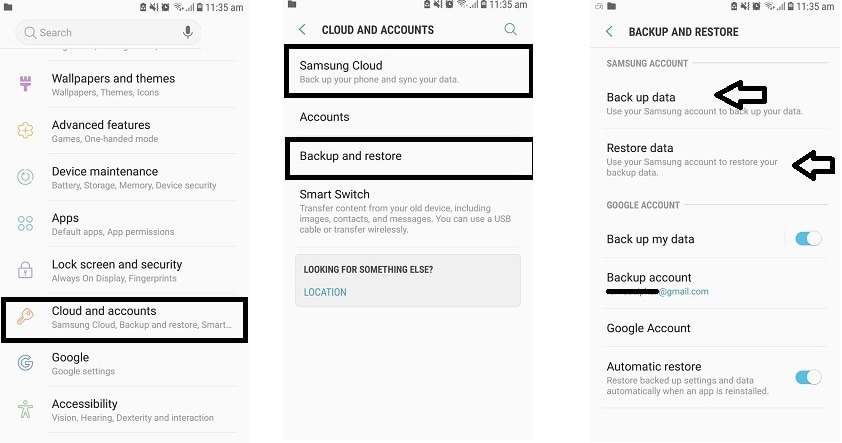
الجزء 3: كيفية نقل الرسائل النصية من Samsung إلى Samsung باستخدام Bluetooth:
ربما تكون مشاركة الرسائل النصية عبر البلوتوث من ملف إلى آخر هي الطريقة الأقل أمانًا من بين الاثنين ، ولا يوصي بها خبراء الأمن. لكنها لا تزال واحدة من أسرع الطرق لنقل البيانات. فيما يلي خطوات نقل الرسائل القصيرة من Samsung إلى Samsung عبر البلوتوث:
- قم بتشغيل أداة Bluetooth لكل من هواتف Samsung وإقرانها ؛
- افتح تطبيق الرسائل الخاص بهاتف Samsung القديم وحدد النصوص التي ترغب في نقلها واحدة تلو الأخرى ؛
- افتح خيار الإعدادات مع مراقبة الرسائل المختارة واضغط على ‘مشاركة / إرسال’.
- ستجد مصادر مختلفة لنقل الملفات ، اضغط على البلوتوث والمتابعة ؛
- سترى قائمة بجميع الهواتف المزودة بخاصية Bluetooth قيد التشغيل. اضغط على جهاز Samsung الجديد الخاص بك من القائمة ؛
- على الجانب الآخر ، ستتلقى إشعارًا منبثقًا على Samsung الجديد. اضغط على ‘موافق’ وابدأ عملية نقل الرسائل!
- هذا هو!
الخلاصة:
لا يوجد ملف في العالم يطابق العلاقة الحميمة للرسالة النصية ، ولهذا السبب تزداد الحاجة إلى تخزينها ، خاصة إذا حصلت على جهاز جديد. لحسن الحظ ، تسمح لك الوسائط المختلفة في عالم التكنولوجيا بنقل الرسائل النصية والملفات الأخرى بطريقة أكثر أمانًا.
في هذه المقالة ، أوضحنا لك ثلاث طرق بسيطة لنقل الرسائل النصية من Samsung إلى Samsung. على الرغم من أن جميع الحلول المذكورة أعلاه بسيطة وآمنة ، إلا أن الطريقة الأكثر أمانًا لنقل الرسائل القصيرة من هاتف إلى آخر هي من خلال dr. تطبيق fone لنقل البيانات ، والذي يتيح الأمان اللازم ، إلى جانب ميزات إضافية لإدارة هاتف أي علامة تجارية.
أحدث المقالات